So erstellen Sie Broschüren mit Microsoft Word 2013
Microsoft Office-Produkte sind jetzt leistungsstärkerdass sie es jemals waren. In der Tat gibt es viele Dinge, die Sie mit einem Programm wie Word tun können, aber Sie wissen möglicherweise nicht, wo Sie anfangen sollen. Sie können beispielsweise Artikel aus Word direkt in Ihrem Blog veröffentlichen und professionelle Ablaufdiagramme für Präsentationen im Büro erstellen.
Hier werde ich einen Blick auf das Erstellen von Broschüren werfen. Broschüren können in vielen Situationen nützlich sein. Egal, ob Sie eine Präsentation durchführen oder nur Menüs für eine Dinnerparty ausdrucken. Egal aus welchem Grund, die Erstellung mit Microsoft Word 2013 ist ganz einfach.
Erstellen Sie Broschüren in Word 2013
Zunächst müssen Sie einige Dinge vorbereiten. Starten Sie Microsoft Word 2013 und öffnen Sie das leere Dokument, das zu Ihrer Broschüre wird. Klicken Sie oben auf dem Menüband auf Datei.

Klicken Sie im daraufhin angezeigten Menü auf die Schaltfläche Drucken.
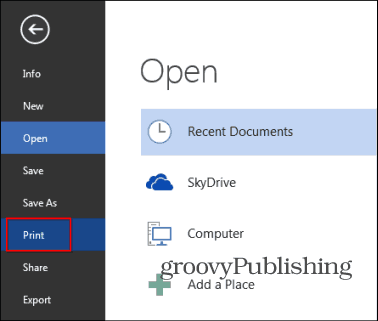
Eine Reihe von Optionen für Ihren Drucker wird angezeigt. Gehe zu Seiteneinrichtung - Es befindet sich am Ende der Liste der Druckeroptionen.
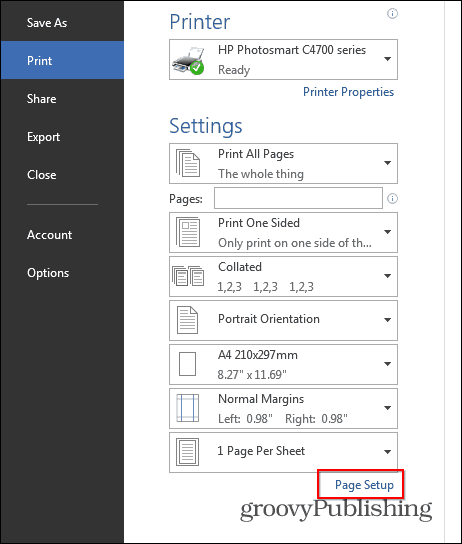
Es erscheint ein kleines Fenster, genau wie das folgende. In dem Seiten Abschnitt auswählen Buchfalz in dem Mehrere Seiten Sektion. Darunter haben Blätter pro Heft auf Alle setzen.
Last but not least setzen Sie die Rinne auf die gewünschte Größe. Die Rinne ist der Abstand zwischen Ihrem Inhalt und dem Bereich, in dem Sie Ihre Broschüre falten. Wenn Sie mit diesen Einstellungen fertig sind, klicken Sie auf "OK".
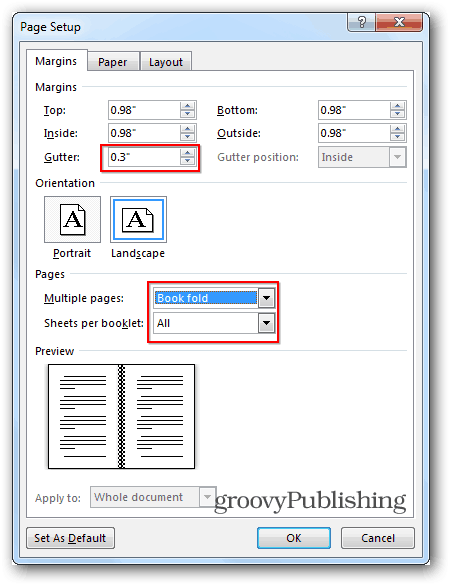
Als nächstes erstellen Sie die Broschüre selbst. Im Gegensatz zu den alten Tagen von Word 2010, in denen Sie sicherstellen mussten, dass die Seiten richtig waren, wird Word 2013 sie für Sie arrangieren. Aus diesem Grund kann ich meinen Inhalt einfach wie unten gezeigt einfügen oder schreiben, und Word 2013 sorgt dafür, dass die Dinge so sind, wie sie gebraucht werden. Dies ist eine großartige neue Funktion, die nicht nur praktisch ist, sondern auch Zeit spart.
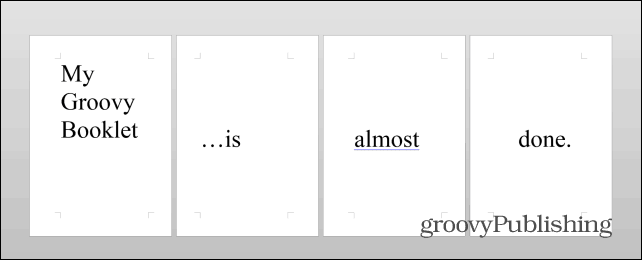
Sobald der Inhalt erstellt ist, müssen Sie einen weiteren wichtigen Schritt ausführen. Klicken Datei, dann Drucken Wenn Ihr Drucker beidseitig drucken kann, drucken Sie einfach Ihre Broschüre aus. Ist dies nicht der Fall, wählen Sie Einseitig drucken unter Seiten und wählen Sie Manuelles beidseitiges Drucken.
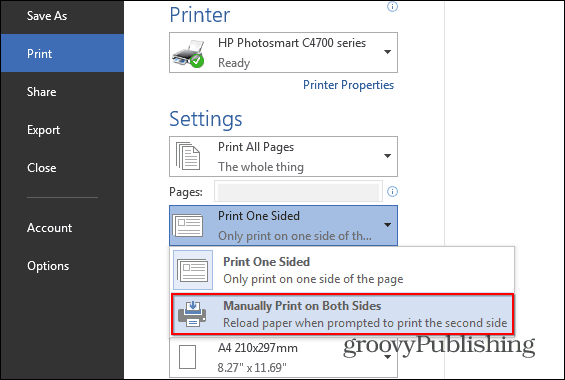
Wenn Sie alles gemäß den Anweisungen durchgeführt haben, sollten Sie am Ende etwas Ähnliches vorfinden, aber ich gehe davon aus, dass Ihr Inhalt komplizierter und aussagekräftiger sein wird.
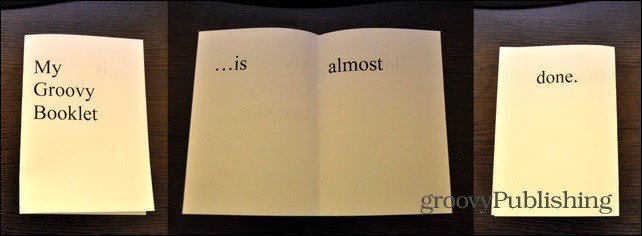
Wenn Sie professionelle und stilvolle Broschüren oder andere Broschürentypen erstellen möchten, lesen Sie die kostenlosen Vorlagen von Microsoft.
Wenn Sie Fragen haben oder Tipps oder Tricks zum Erstellen von Broschüren haben, hinterlassen Sie unten einen Kommentar!









Hinterlasse einen Kommentar